Android에서 Wi-Fi 연결이 계속 끊어집니다. 수정 사항은 다음과 같습니다.
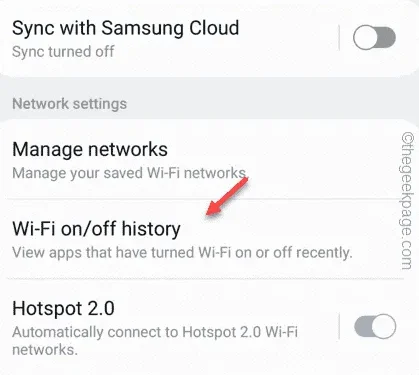
해결 방법 –
비. 전화를 다시 시작하려면 ” 다시 시작 ” 옵션을 선택하십시오.
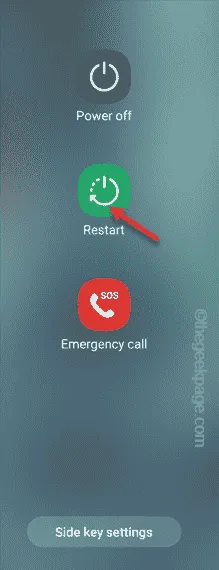
수정 1 – WiFi 끄기 옵션 비활성화
1단계 – 알림 패널을 아래로 당깁니다 .
2단계 – 그런 다음 연결 여부에 관계없이 WiFi 아이콘 을 길게 누릅니다 .
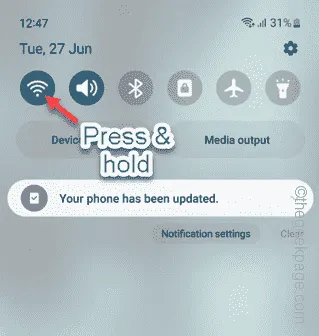
3단계 – WiFi 페이지의 왼쪽 상단 모서리에 있는 점 3개 (⋮) 메뉴를 누르고 ” 지능형 WiFi “를 클릭하여 엽니다.
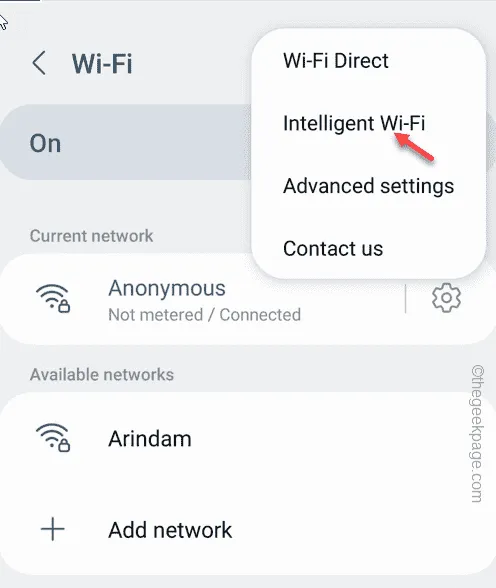
Switch to mobile data
Turn off Wi-Fi automatically
WiFi power saving mode
Switch to better WiFi networks
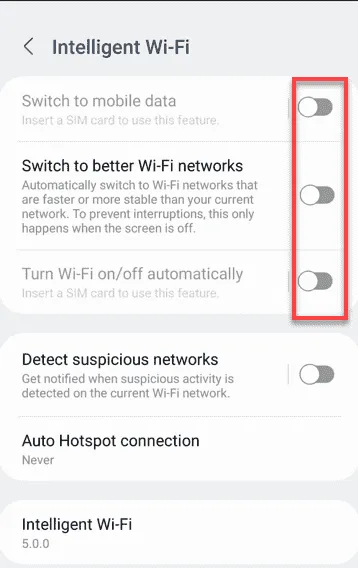
수정 2 – 앱이 WiFi를 끄지 않도록 함
1단계 – 다시 알림 패널을 아래로 내리고 기본 WiFi 페이지가 나타날 때까지 WiFi 아이콘을 길게 누릅니다 .
2단계 – 오른쪽 상단 모서리에 있는 점 3개 기호를 탭 하고 ” 고급 설정 “을 사용합니다.
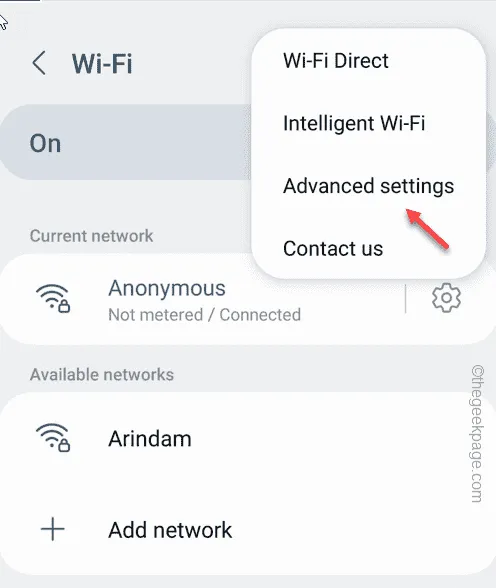
3단계 – 이 설정 페이지에서 ” WiFi 켜기/끄기 기록 “을 클릭합니다. 여기에서 최근에 Wi-Fi를 켜거나 끈 앱을 볼 수 있습니다.
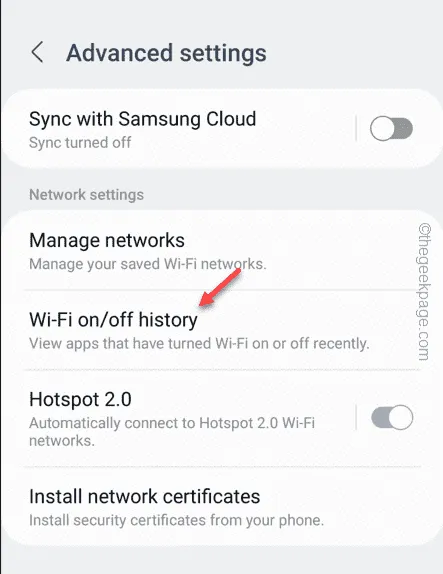
4단계 – WiFi를 비활성화할 수 있는 앱을 찾으면 해당 앱을 비활성화합니다.
수정 3 – 네트워크를 잊고 다시 연결
1단계 – 홈 화면의 공간을 아래로 스와이프하여 알림 창을 아래로 내립니다 .
2단계 – WiFi 페이지가 열릴 때까지 WiFi 표시를 길게 누릅니다 .
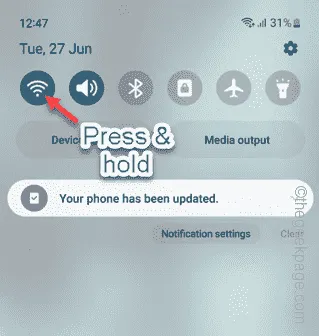
3단계 – 연결된 WiFi 기호 옆의 ⚙️를 탭하여 WiFi 설정을 엽니다.
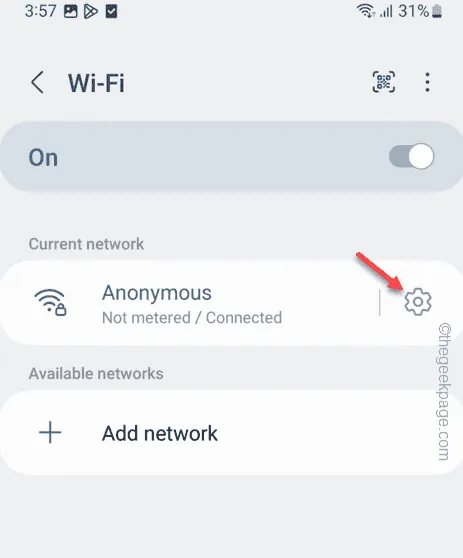
4단계 – ” 잊기 ” 기호를 탭하여 전화기의 WiFi 연결 자격 증명을 잊을 수 있습니다.
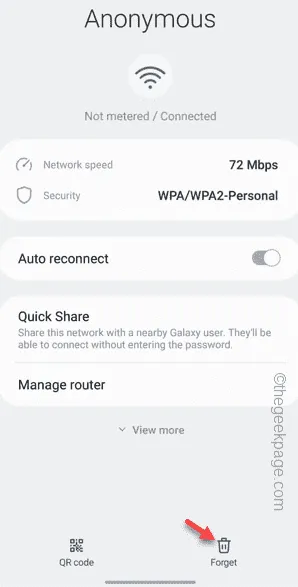
5단계 – 다음으로 WiFi를 탭하여 연결 절차를 시작합니다.
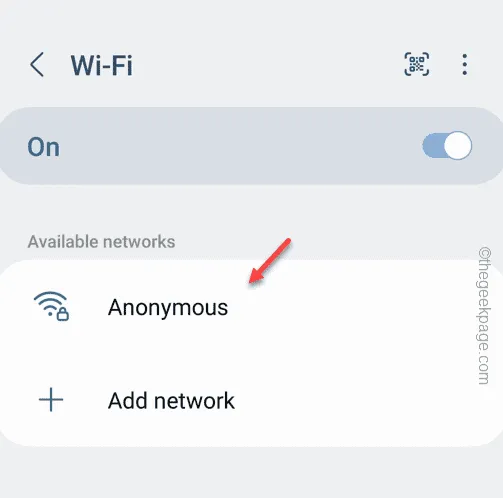
6단계 – WiFi 비밀번호를 올바른 위치에 입력합니다. ” Auto-Reconnect ” 옵션이 ” On ” 모드로 전환되어 있는지 확인하십시오 .
7단계 – 마지막으로 ” 연결 “을 클릭하여 WiFi에 연결합니다.
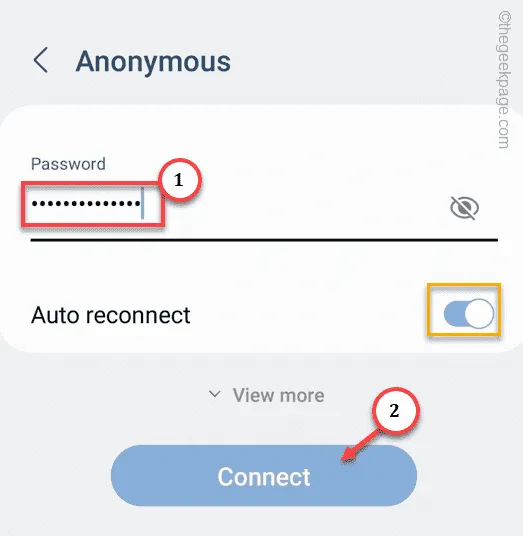
수정 4 – 범위 내의 다른 네트워크 무시
1단계 – 알림에서 설정을 엽니다 .
2단계 – 그런 다음 ” 연결 “을 클릭하여 엽니다.
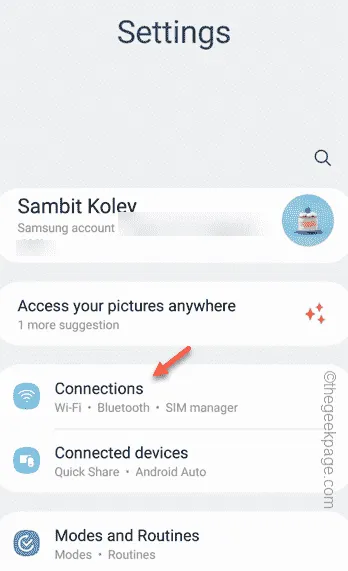
3단계 – ” WiFi ” 연결을 열어 모든 WiFi 연결을 찾습니다.
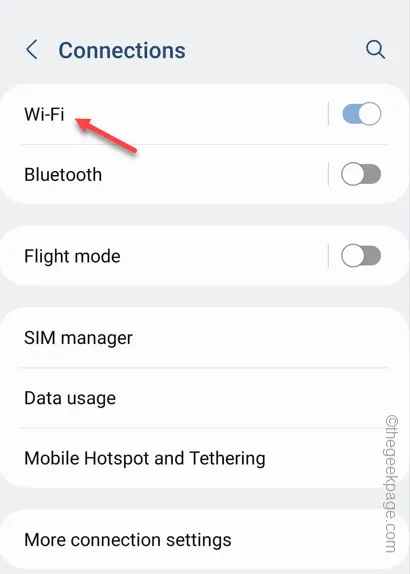
4단계 – 오른쪽 상단 모서리에 있는 점 3개 기호를 직접 클릭 하고 ” 고급 설정 “을 사용합니다.
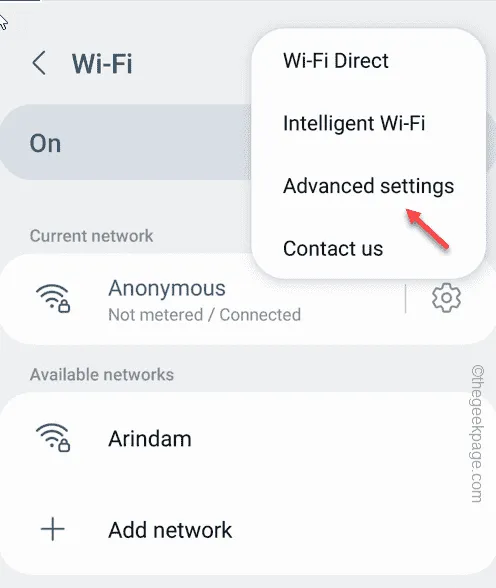
5단계 – 저장된 네트워크 옵션을 열어야 합니다. 따라서 ” 네트워크 관리 “를 엽니다.
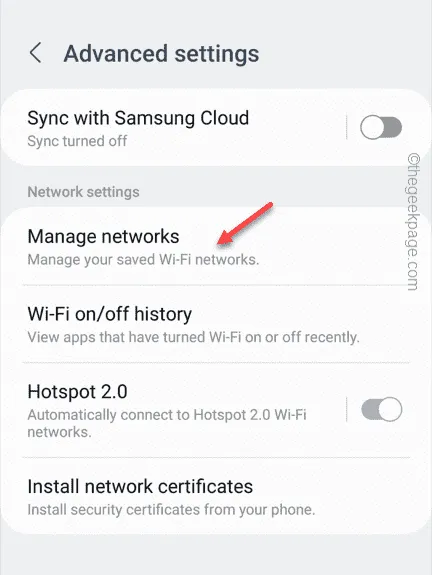
6단계 – 이제 사용하지 않거나 최근에 연결하지 않은 WiFi 네트워크는 잊어버리십시오.
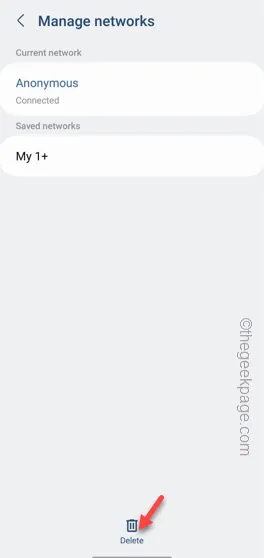
수정 4 – 모바일 데이터 끄기
수정 6 – Android에서 네트워크 설정 재설정
1단계 – 휴대폰에서 설정을 엽니다 .
2단계 – Samsung 장치에서 ” 일반 관리 ” 탭을 엽니다.
다른 전화기에서는 ” 시스템 ” 설정을 열어야 합니다 .
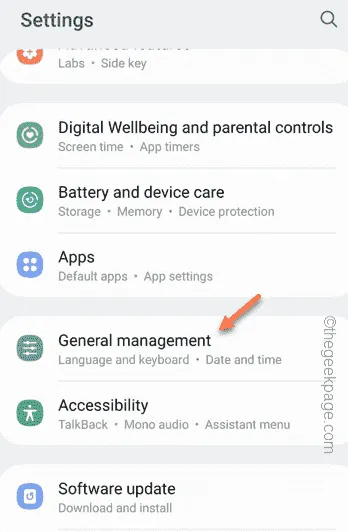
3단계 – 여기로 내려가면 ” 초기화 “를 찾아 열 수 있습니다.
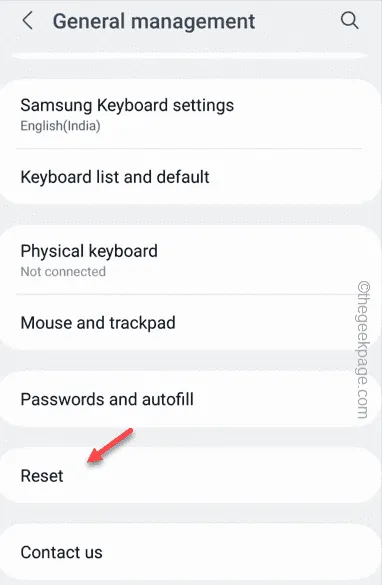
4단계 – 그런 다음 ” 네트워크 설정 재설정 ” 옵션을 눌러 네트워크 매개변수를 재설정합니다.
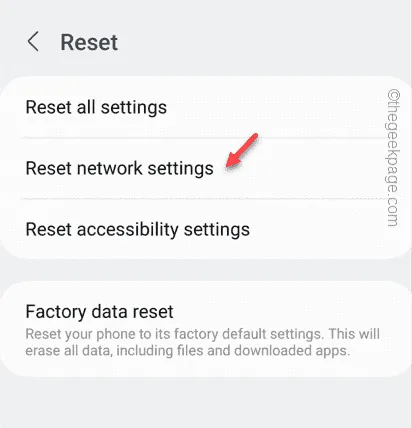
5단계 – ” 설정 재설정 “을 누릅니다. 이렇게 하면 Android 휴대폰의 모든 모바일, WiFi 및 Bluetooth 네트워크 구성 요소가 재설정됩니다.
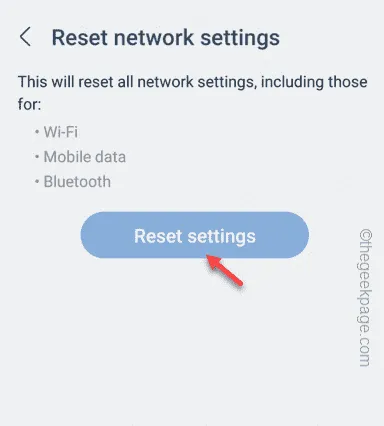
네트워크 재설정 페이지를 종료하십시오 .


답글 남기기